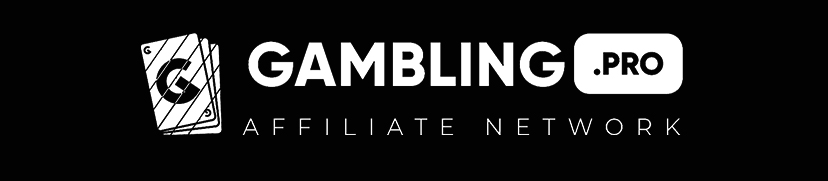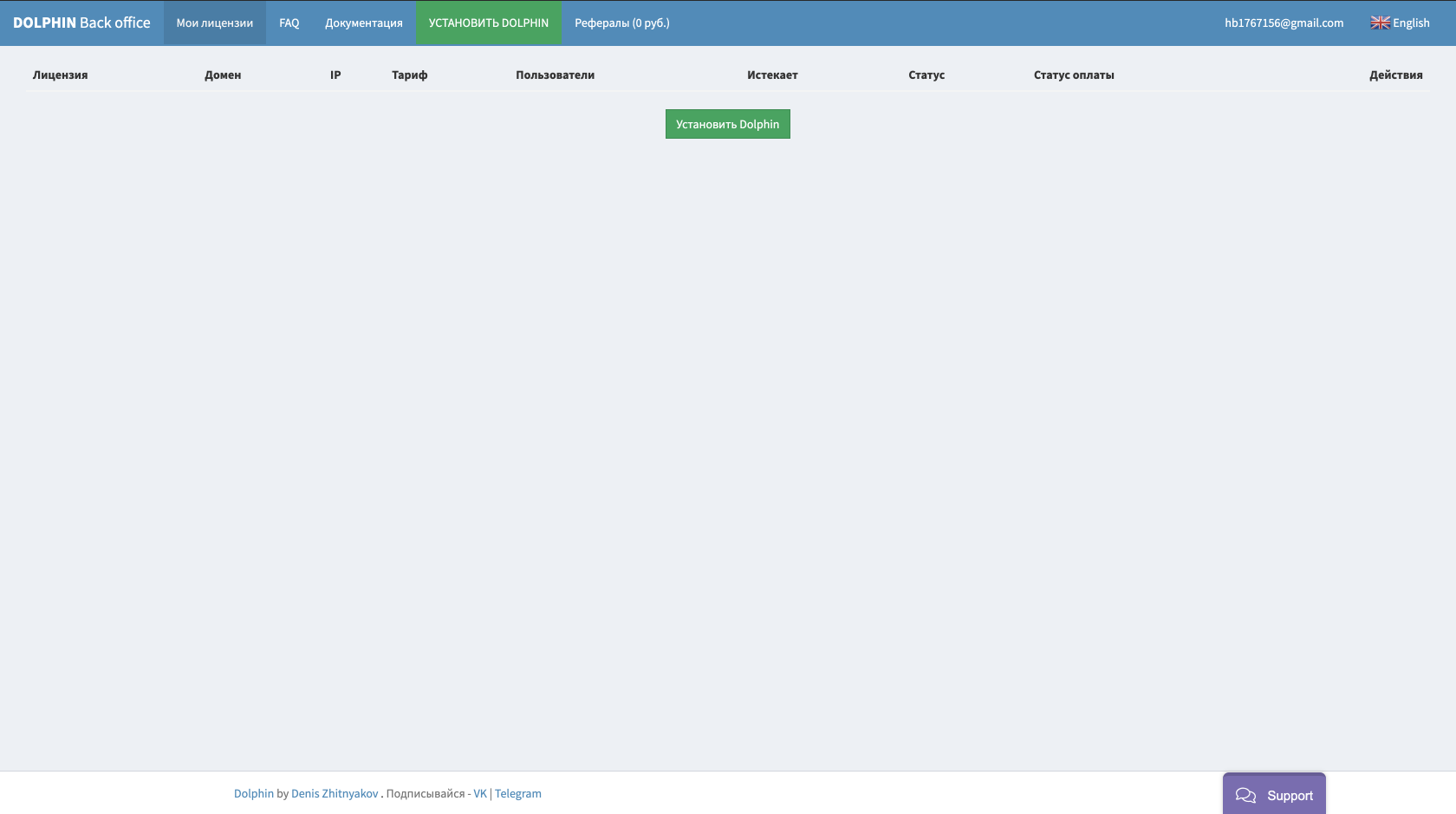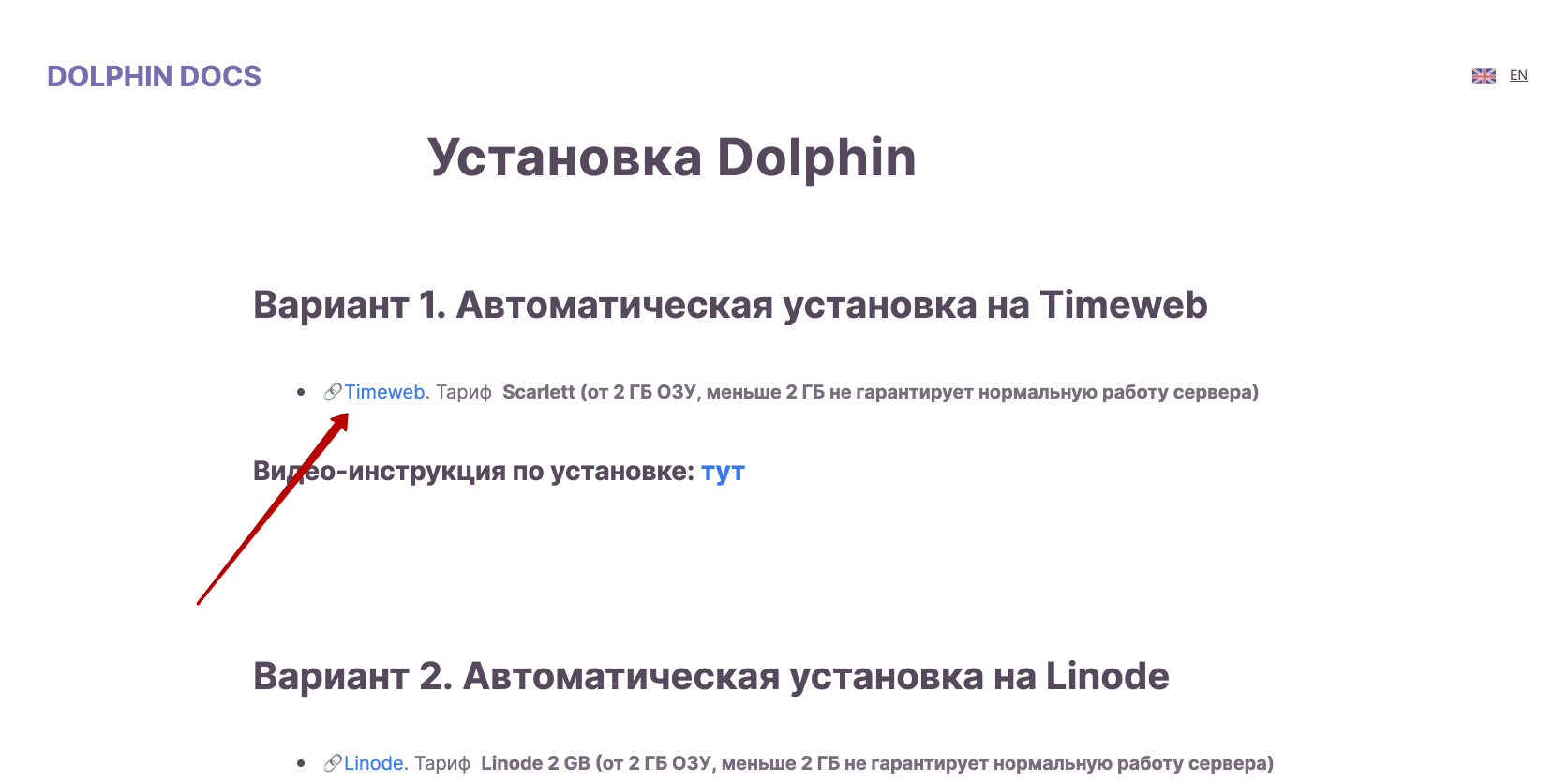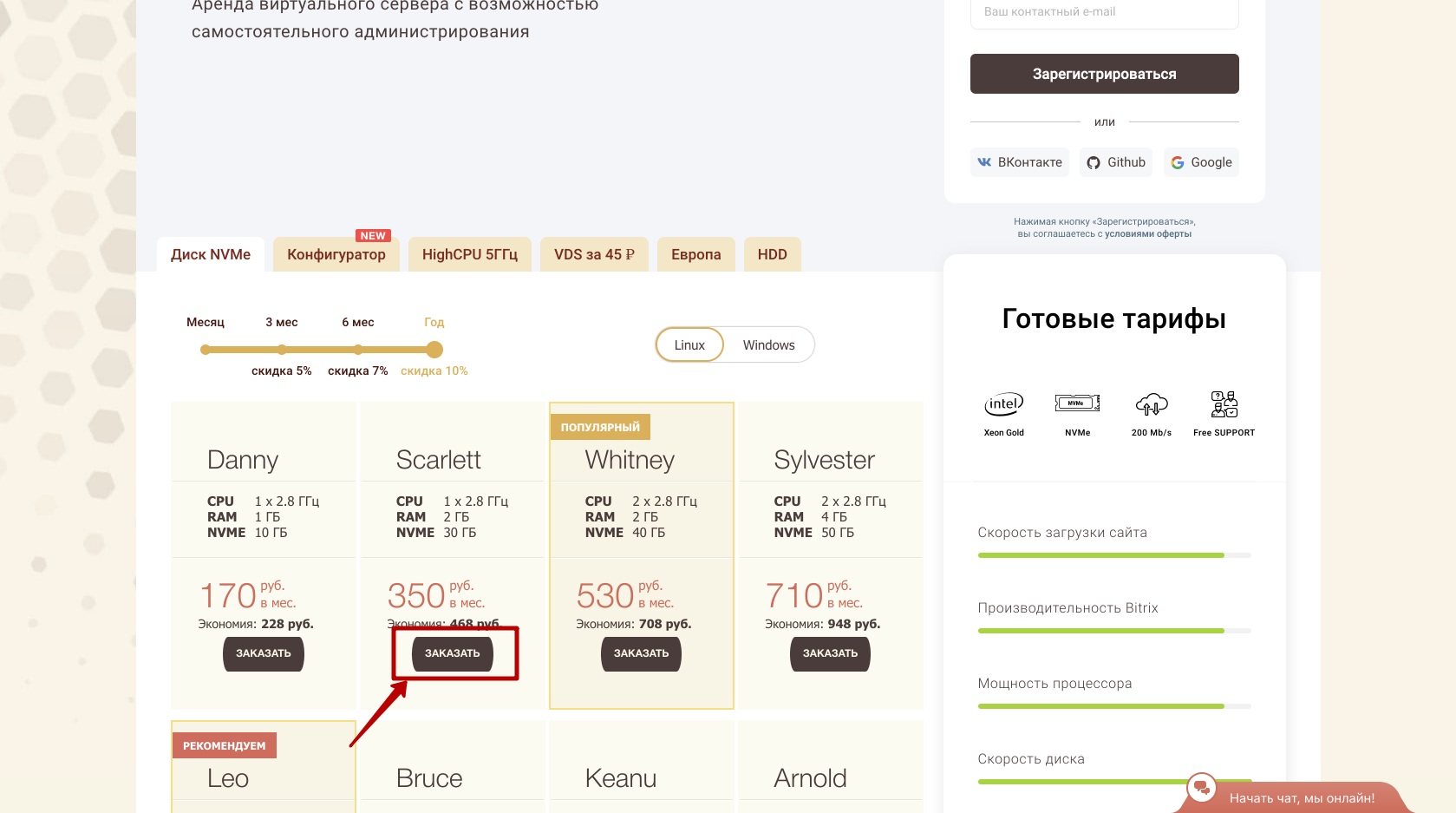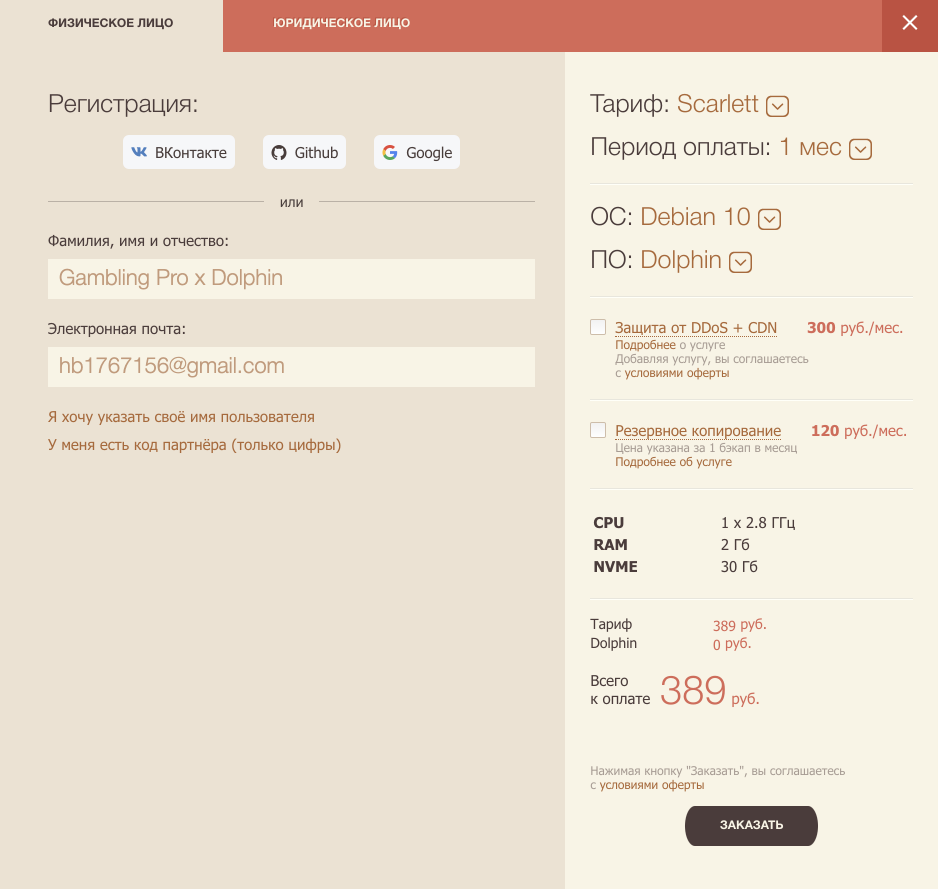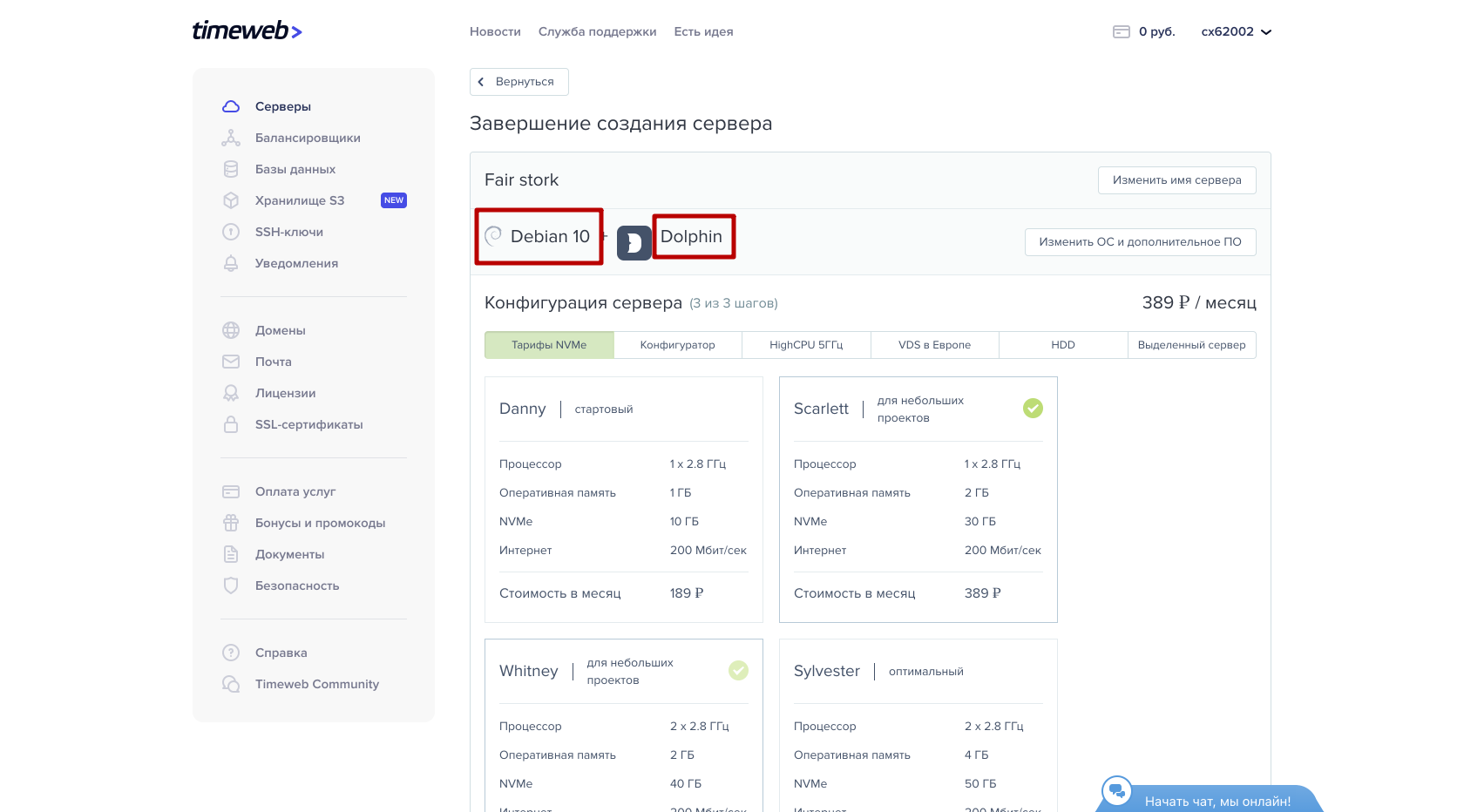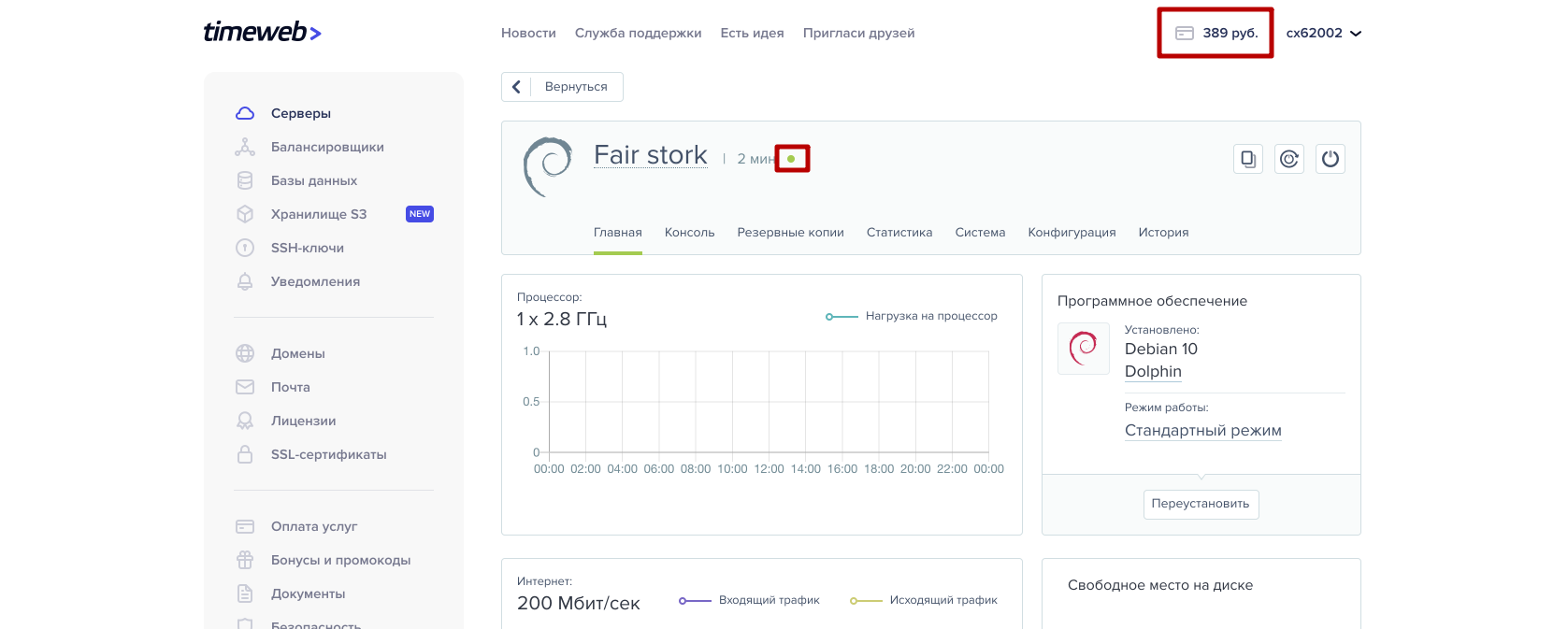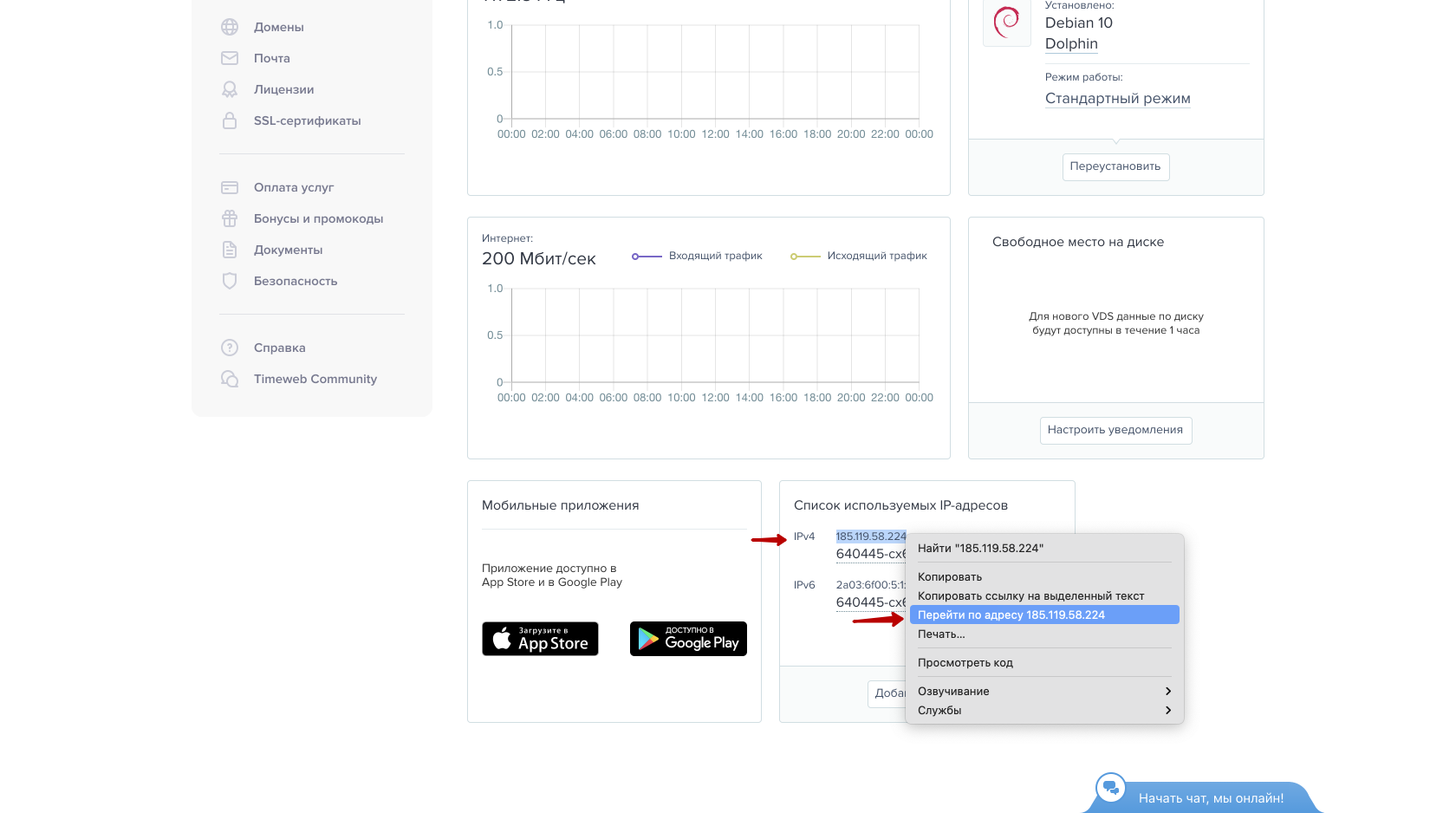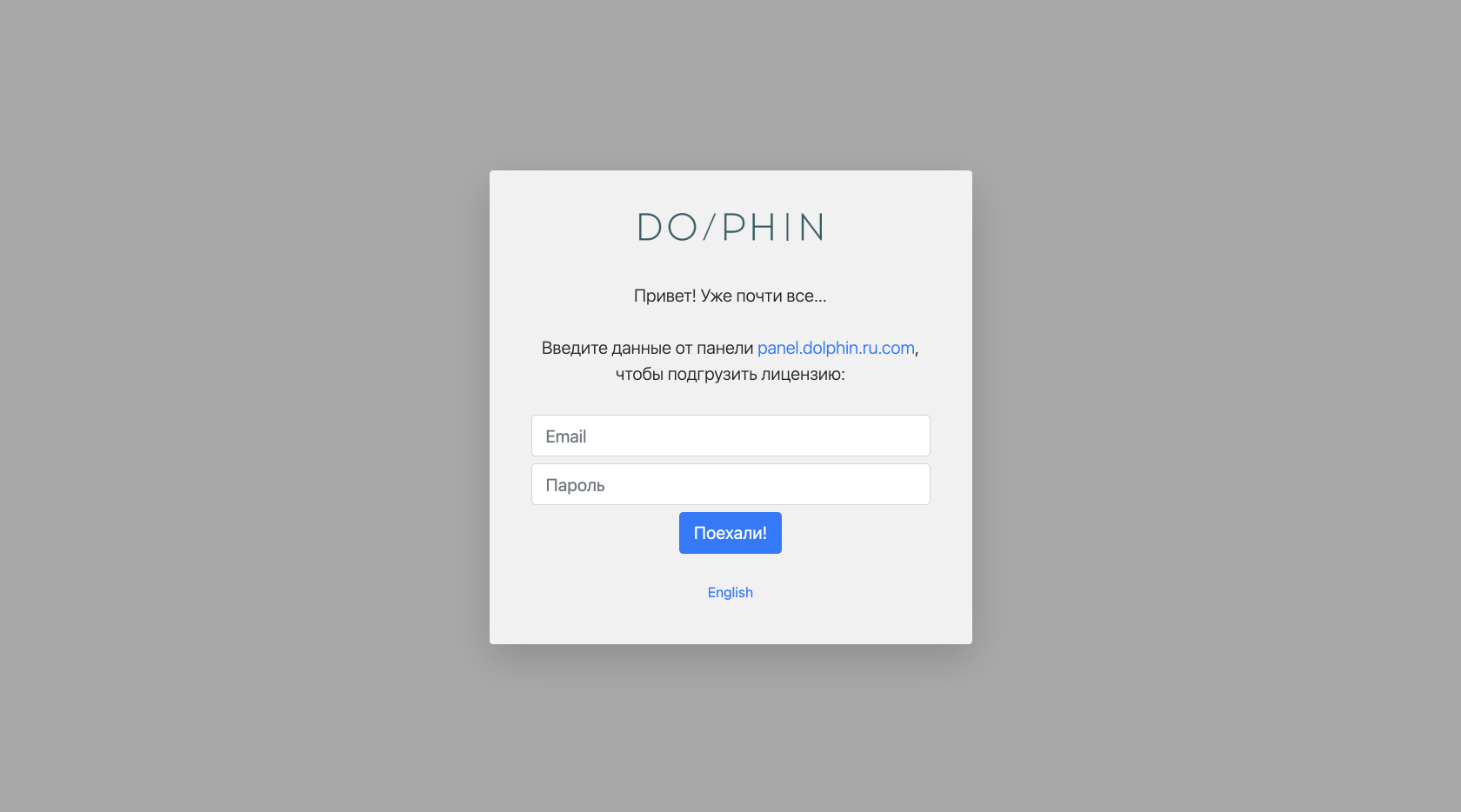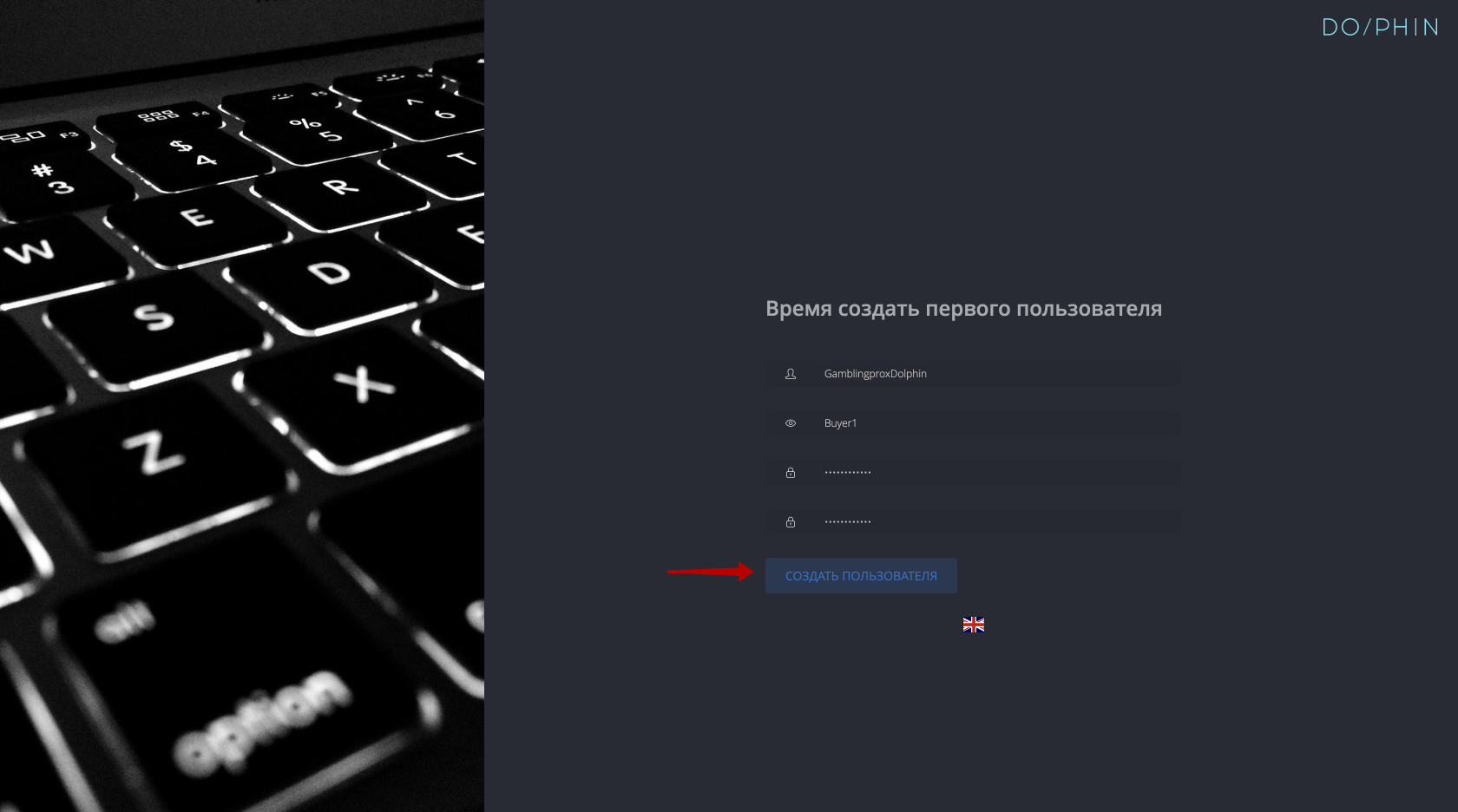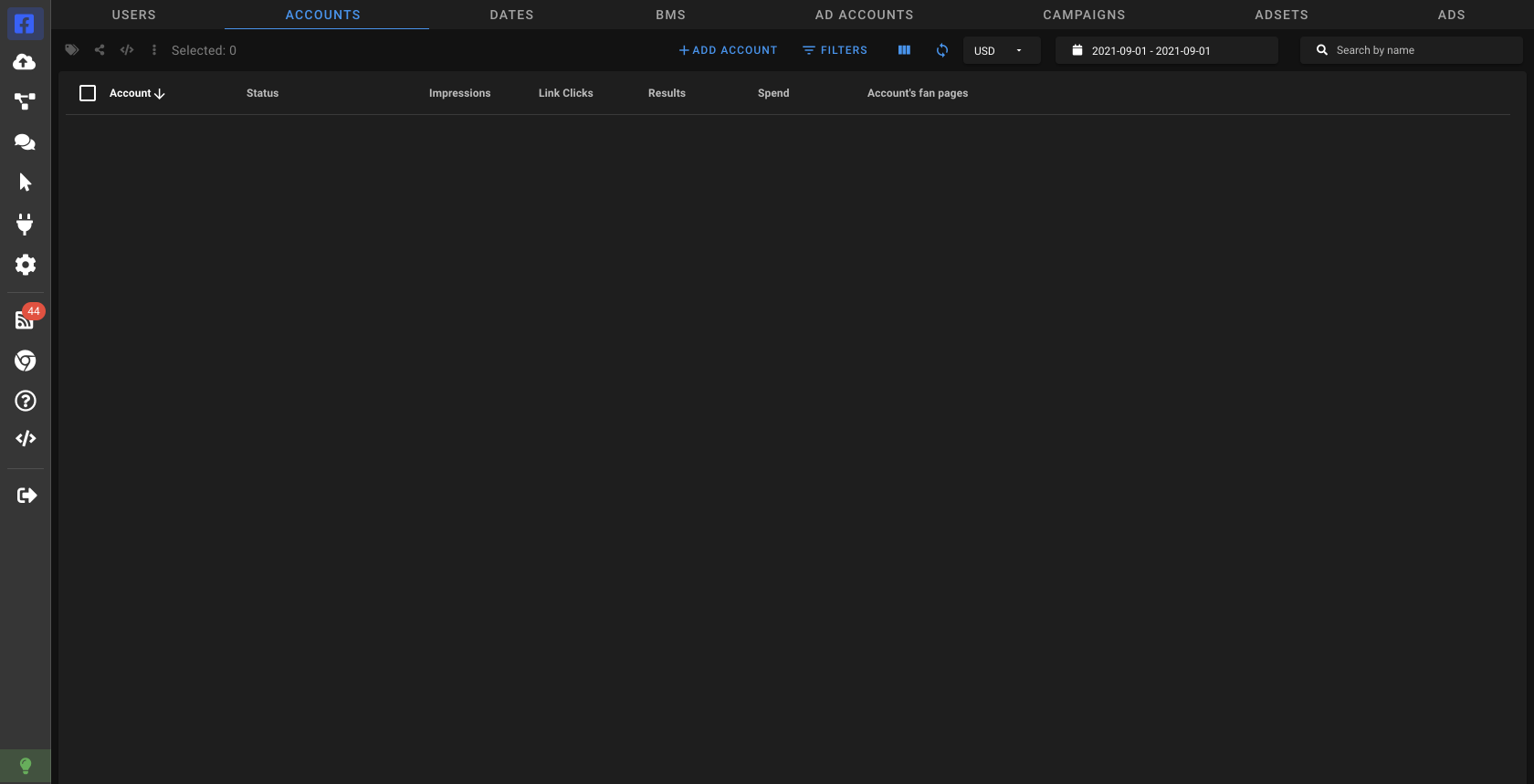Всем привет, на связи @PavelGamblingPro! Сегодня мы поговорим о сервисе Dolphin. Ранее я разбирал его основные преимущества и недостатки.
Сегодня же мы разберемся, как устанавливается данный сервис, и как с ним работать)
Каждый из нас, кто работает с Фейсбуком, знает как запускать рекламные кампании. Но в какой-то момент перед каждым арбитражником встает вопрос масштабирования. Как запускать больше аккаунтов, но при этом избежать еще большей ручной работы? Выход есть!
Как происходит процесс установки?
Для начала нам понадобится зарегистрироваться. Думаю, что на данном этапе справится каждый из нас, и дополнительных пояснений не понадобится)
Итак, после того как мы прошли регистрацию, оказываемся на странице Dolphin Back Office:
Это панель администратора, где происходит продление подписки, различная документация, информация о реферальной программе и т.д.
После регистрации нам нужно установить Dolphin. Механика установки не отличается от обычной программы или виджета. Для стабильного функционирования Dolphin нам понадобится поставить его на сервер. Сейчас объясню, как это сделать)
Нажимаем кнопку «Установить Dolphin» и видим сразу несколько вариантов установки:
1/ Установка на Timeweb (автоматическая)
2/ Установка на Linode (автоматическая)
3/ Ручная установка на любой сервер.
Сегодня мы будем сетапить Dolphin на примере Timeweb.
Итак, переходим по вкладке Timeweb:
Теперь нам нужно арендовать виртуальный сервер. На старте вам подойдет тариф «Scarlett». Его функционал позволит по полной пользоваться возможностями Дельфина, а затем вы сможете переходить на другие тарифы по мере роста ваших объемов)
Выбираем тариф и нажимаем «Заказать»:
Далее заполняем информацию о сервере и контактную информацию. Нажимаем кнопку «Заказать»:
Особое внимание уделите следующим моментам:
- ОС (Оперативаная Система): Debian 10
- ПО (Програмное Обеспечение): Dolphin
Только что мы произвели предварительную настройку сервера. Теперь остается завершить ее и произвести оплату. Мы нажали на кнопку «Заказать» и попали на страницу администратора в Timeweb:
Проверяем корректность данных на этой странице.
Если все совпадает, нам остается произвести оплату. Для этого переходим вниз страницы и нажимаем «Завершить установку».
Если вы все сделали верно, то деньги поступят к вам на баланс, а ваш виртуальный сервер станет активным:
Далее переходим в низ страницы, выделяем ip адрес сервера и переходим по адресу:
В новом окне пишем вашу почту и пароль, который указывали при создании аккаунта в Dolphin, и жмем «Поехали!»:
Мы оказались на финальном этапе. Остается лишь создать первого пользователя и перейти к проливу)
Если вы все сделали верно, то окажетесь в интерфейсе Dolphin, который позволит запускать аккаунты с функцией автозалива)
Подводим итоги
Сегодня мы разобрались, как сделать виртуальный сервер для работы с Dolphin. Как видите, в этом нет ничего сложного. Весь процесс занял у меня 5 минут, и я смог получить доступ к полному интерфейсу Dolphin.
В следующей части мы произведем запуск с нуля, чтобы на наглядном примере показать, как можно проливать с помощью Dolphin, и посмотрим на результаты.
Для тех, кто дочитал до конца мы предоставляем промокод от команды Gambling Pro на скидку в 20% при приобретении подписки на Dolphin: GamblingPro20
На этом все) С вами был @PavelGamblingPro. Всем удачных проливов, высоких ROI и до новых встреч😉